2019-11-14 17:24:02来源:分享吧
《Word》怎么添加背景图片?相信不少用户对此不是特别了解,分享吧小编就为大家带来word2013添加背景图片方法介绍,一起来看看吧!
| Word相关攻略合集 | ||||
| 插入编辑数学公式 | 将白框变黑框 | 自定义表格样式 | 草稿品质打印 | 怎么避免表格重叠 |
| 自动编号公式 | 怎么设置双页视图 | 怎么设置文字分栏 | 如何创建样式 | 如何设置保护色 |
方法步骤
打开word2013:“设计”功能区——“页面背景”组(最右边)——“页面颜色”。
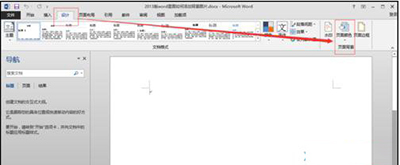
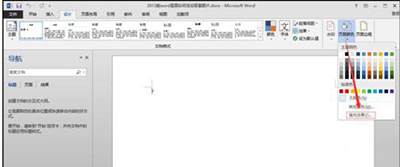
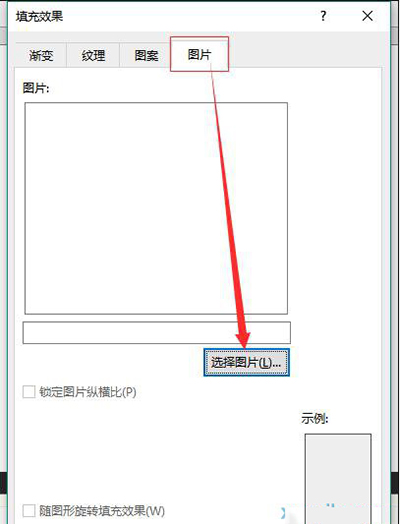
选择”选择图片“——弹出对话框——第一次它默认必应搜索图片,点击脱机工作,然后出现下图——选择”浏览“。浏览——添加你要作为背景的图片。
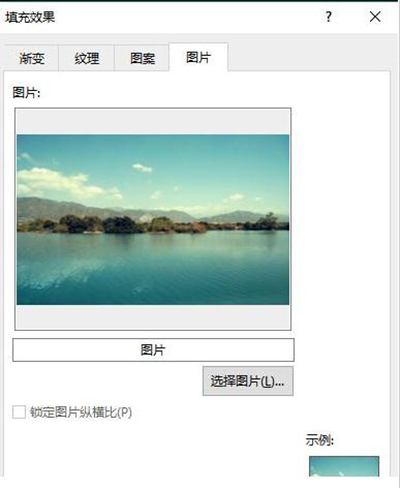
单击”确定“——桌面背景就设置好了。本设置方法试用于 word2016,word2007和Word2010没用过,按道理应该都能用,他们的工具栏布局一样的。
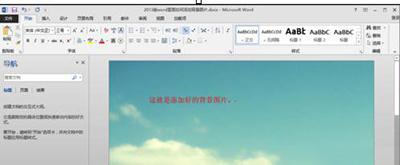
以上就是word2013添加背景图片方法介绍,想了解更多《word》教程,请关注分享吧下载站,每天为你带来最新消息!
 Word使用教程大全
Word使用教程大全
Word怎么样?作为 Office 套件的核心程序, Word 提供了许多易于使用的文档创建工具,同时也提供了丰富的功能集供创建复杂的文档使用。哪怕只使用 Word 应用一点文本格式化操作或图片处理,也可以使简单的文档变得比只使用纯文本更具吸引力,有需要的小伙伴可以关注分享吧Word使用教程大全~

微博有诸多功能可以使用,但是很多朋友都不知道各个功能的使用方法,下面分享吧小编为用户带来新浪微博最热门教程,例如新浪微博发布、新浪微博账号问题、新浪微博登陆问题等等都可以在这里找到答案,感兴趣的小伙伴一起来看看吧。

配音秀是一款配音软件,就像电影电视上配音一样,你可以选择自己喜欢的配音风格,你可以加入新的声音,用一种全新的方式来演绎那无数的经典,也可以直接选择一个你想要配音的素材使你的视频别具一格,使用起来非常好用便捷,下面分享吧小编为大家带来了相关教程合集,感兴趣的小伙伴快来看看吧。